电脑蓝牙匹配无声音问题怎么解决?
9
2025-03-05
在现代快节奏的工作和生活中,蓝牙设备因其便携性和无线连接的便利性成为了人们进行通话的首选。然而,在使用电脑蓝牙通话时,你是否有过声音小的困扰?本篇文章将带你深入了解电脑蓝牙通话声音小的原因,并提供切实可行的解决方案。
信号干扰
无线信号的稳定性对通话质量至关重要。电脑蓝牙设备在使用过程中可能会受到其他无线设备,比如Wi-Fi、无线鼠标和键盘等的干扰,这些设备可能会与蓝牙信号频率冲突,导致通话声音变小。
解决办法:
尽量将电脑保持在一个干扰较少的环境中。
关闭或远离可能导致信号冲突的其他无线设备使用。
更新蓝牙驱动程序,确保操作系统和硬件设备之间的兼容性最佳。
距离
蓝牙信号的有效距离取决于设备的蓝牙标准。一般来说,Class2蓝牙设备的有效作用距离为10米左右。当超出这个距离时,信号会变得微弱,导致通话声音变小。
解决办法:
确保通话设备与电脑保持在有效的信号范围内。
使用带有功放功能的蓝牙适配器,增强信号传输。
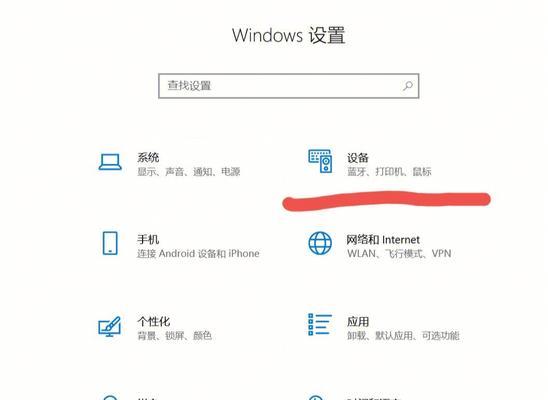
耳机或麦克风硬件
有时,问题可能并非出在电脑上,而是耳机或麦克风硬件本身的品质问题。如果硬件老化或存在缺陷,很可能会影响声音的接收和传输。
解决办法:
尝试更换一副新的耳机或麦克风进行测试。
确保耳机及麦克风与蓝牙适配器兼容良好。
蓝牙驱动更新
电脑的蓝牙驱动是沟通蓝牙设备与操作系统之间的桥梁,驱动程序过时或损坏都可能导致声音变小的问题。
解决办法:
访问电脑制造商的官方网站下载并安装最新的蓝牙驱动程序。
如果不确定如何操作,可以使用驱动更新软件进行自动检测和更新。
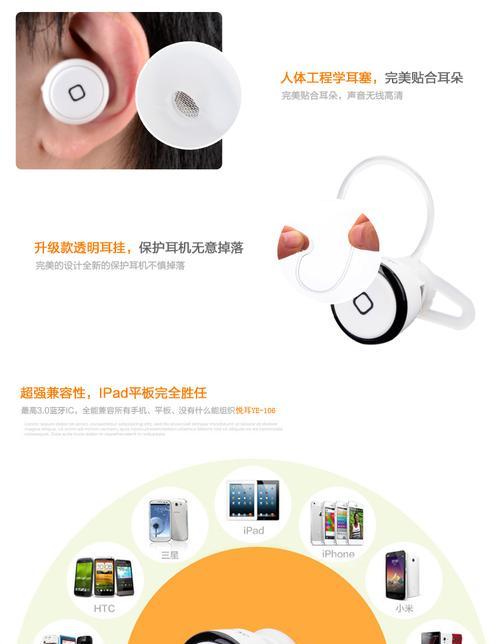
音频设备的故障设置
在电脑的操作系统中,音频设备的设置可能影响到蓝牙设备的使用。如果在声音设置中选择了不正确的声音输入或输出设备,都可能导致通话声音小的问题。
解决办法:
进入电脑的“控制面板”,找到“硬件和声音”下的“声音”设置。
在“播放”和“录音”选项卡中检查是否有多个音频设备被选中,确保选择你正在使用的蓝牙设备。
调整音频设备的“级别”和“增强”选项,以提高通话时的声音输出。
音频增强功能
部分电脑操作系统具有音频增强功能,如“均衡器”或“环绕声设置”,这些设置不当也可能限制声音输出。
解决办法:
在声音设置中找到并关闭这些音频增强功能。
如有必要,调整均衡器设置,以优化声音输出。
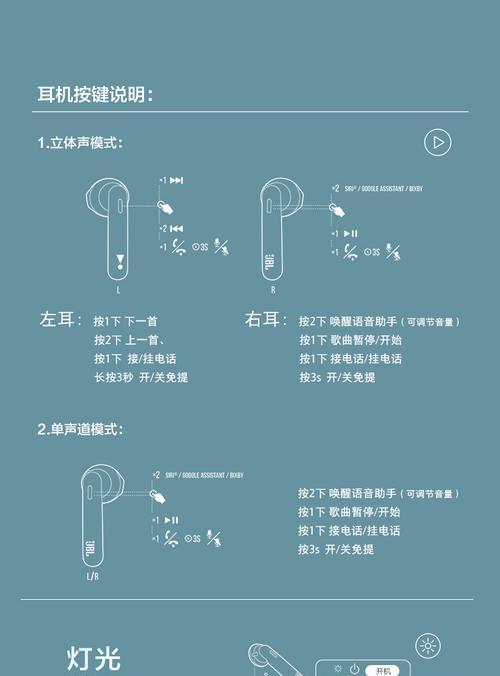
兼容性问题
电脑内置的蓝牙模块与外接蓝牙设备的兼容性有时会导致传输问题。若内置蓝牙模块不支持某些设备的音频协议,可能会导致通话声音小或者不稳定。
解决办法:
尝试使用第三方蓝牙适配器,以提高与不同蓝牙设备的兼容性。
确认电脑的蓝牙模块和外接设备均支持较新的蓝牙标准。
硬件故障
如果以上方法都无法解决问题,电脑内置的蓝牙模块可能出现了硬件故障。
解决办法:
联系电脑的制造商进行诊断和维修。
如果电脑还在保修期内,可以寻求免费的维修服务。
电脑蓝牙通话声音小的问题可能由多种因素造成,从信号干扰到硬件问题,甚至操作系统的音频设置不当都可能成为“隐形杀手”。通过上述的排查与解决步骤,大多数情况下可以有效提升通话质量。建议按照指南逐步测试和调整,直至找到最佳的解决方案。如果您依然遇到问题,很可能需要寻求专业技术支持的帮助了。
版权声明:本文内容由互联网用户自发贡献,该文观点仅代表作者本人。本站仅提供信息存储空间服务,不拥有所有权,不承担相关法律责任。如发现本站有涉嫌抄袭侵权/违法违规的内容, 请发送邮件至 3561739510@qq.com 举报,一经查实,本站将立刻删除。